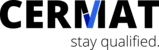Kategorien
Um Untersuchungsarten, Schulungsthemen und Qualifikationsarten zu organisieren, haben Sie in diesem Bereich die Möglichkeit, Kategorien anzulegen. Nach diesen Kategorien kann später in verschiedenen Bereichen gefiltert werden.
Hinweis: Diese Gruppierung hat keine weiteren Auswirkungen, sie kann also nicht wie Profile zur Zuordnung zu Mitarbeitern genutzt werden. Kategorien haben lediglich eine Übersichtsfunktion.
Notwendige Berechtigungen
Alle Administratoren dürfen diese Seite sehen und die Daten bearbeiten.
Neue Kategorie hinzufügen
Durch Klick auf den Button rechts oben haben Sie die Möglichkeit ein neue Kategorie hinzuzufügen. Sie werden auf die Anlegemaske für die Kategorien weiter geleitet.

Titel
Tragen Sie hier den Titel der Kategorie ein.
Kommentar
Hier können zusätzliche Informationen zur Kategorie erfasst werden.
Untersuchungsarten / Schulungsthemen / Qualifikationsarten / Ernennungsarten
Ordnen Sie hier dem Profil eine oder mehrere Anforderung(en) - Untersuchungsarten / Schulungsthemen / Qualifikationsarten - zu. Klicken Sie dazu einfach auf den Button "Einfügen" des jeweiligen Bereichs und wählen Sie in der folgenden Maske die entsprechenden Anforderungen durch Anhaken aus. Sie haben hier zusätzlich die Möglichkeit, die Anforderungen nach bestimmten Kriterien zu filtern. Bestätigen Sie Ihre Auswahl durch den Button "Markierte hinzufügen" und schließen Sie bitte das Auswahlfenster.
Hinweis: Die Verbindung bzw. Zuordnung einer Anforderung kann über beide Richtungen gepflegt werden. Beispielsweise kann einer Untersuchungsart eine Kategorie zugeordnet werden oder einer Kategorie kann eine Untersuchungsart zugeordnet werden. Beide Aktionen werden von System automatisch synchronisiert.
Speichern

Wählen Sie zwischen eine der Möglichkeiten zum schließen / abspeichern aus (Icons links nach rechts).
schließen ohne speichern
speichern und im Formular bleiben
speichern und neues Formular anlegen
speichern und zurück zur Übersicht
Filterfunktion
Die gelisteten Ergebnisse der angelegten Kategorien lassen sich nach verschiedenen Arten filtern.
Freitext: Tippen Sie hier komplett frei die gewünschten Texte ein, nach denen gefiltert werden soll.
Titel: Wählen Sie hier aus dem Dropdown-Menü den gesuchten Titel der Kategorie aus. Zusätzlich haben Sie die "Hier wählen..." zur manuellen Eingabemöglichkeit des Titels mit Autovervollständigung der Treffer. Mit Klick auf den Mülleimer wird die Filtereinstellung wieder aufgehoben.
Mit Klick auf "Filtern" werden nur noch die Filterkriterien den entsprechenden Ergebnissen aufgelistet. Die Filterung wird dauerhaft gespeichert, beim nächsten Besuch auf der entsprechenden Seite finden Sie den zuletzt ausgewählten Filter vor.
Durch Klick auf "Filter zurücksetzen" werden alle Filtereinstellungen wieder gelöscht.

Auflistung der Kategorien
Unterhalb des Filters finden Sie eine Auflistung der Kategorien. Ohne Filterung werden hier alle angelegten Kategorien angezeigt, andernfalls die den Filterkriterien entsprechenden Ergebnisse.
Eine Kategorie wird mit den Infos ID, Titel und Einschränkung angezeigt. Ganz rechts finden sich außerdem die Icons zum bearbeiten, deaktivieren und löschen.

bearbeiten
Mit Klick auf den Stift wechseln Sie in die Bearbeiten-Maske. Diese ist analog zum <link 137#813 - internal-link "Opens internal link in current window">Neu-Anlegen einer Kategorie</link> aufgebaut.
Mit Klick auf die Lupe rechts oben wechseln Sie schnell in die Bearbeiten-Maske anderer Kategorien. Vorher speichern nicht vergessen!

deaktivieren
Beim Deaktivieren einer Kategorie bleibt dieses als Element erhalten, ist aber nicht mehr auswählbar.
löschen
Beim Löschen einer Kategorie wird dieses komplett aus dem System entfernt.
Kategorien freigeben
Bei den Berechtigungen kann eine Kategorie freigegeben werden, der Benutzer kann dann alle zugeordneten Anforderungen der Kategorie sehen.
Hinweis: Sollte ein freigegebener Mitarbeiter eine nicht-freigegebene Kategorie haben, so darf der Berechtigte auch diese Kategorie sehen.